Hoe overdracht bestanden van PC naar iPad
Proberen om de bestanden van PC naar iPad? Wanneer het bezit van een iPad, kunt u willen importeren muziek, video's, en foto's en meer af en toe, zodat u kunt hen vrij te genieten. Maar het is niet gemakkelijk om dat te doen. Als uw iPad nieuw is, kunt u bestanden toevoegen aan het door gewoon syncing iTunes mee. Wat als u al deze iPad sommige tijd hebben? Als u dat nog doen, verliest u om het even wat op uw iPad. Het is vervelend, vooral als de bestanden op uw iPad origineel zijn.
Dus, om bestanden te kopiëren naar de iPad vanaf PC, zou je beter proberen andere oplossingen.
Hoe om bestanden van PC naar iPad
Ten eerste, download deze computer naar iPad overbrengen op uw computer. Volg ons om te controleren de eenvoudige stappen hieronder. Hier, neem de Windows-versie als een keer te proberen.
Stap 1. Dit programma uitvoeren
Loopt deze computer tot overdracht van de iPad na het installeren. Gebruik een usbkabel om uw iPad verbinden met uw computer. Dit programma zal uw iPad direct detecteren.

Stap 2. Bestanden overbrengen naar een iPad
Hier zou ik willen delen u hoe overdracht van muziek, video's, afspeellijst, foto's en contacten naar uw iPad één voor één.
Naar muziek naar ipad, klikt u op 'Media' tabblad in de linkerkolom. In het venster van media, klikt u op de knop "Muziek". Wanneer u naar het venster muziek komt, klik op "Toevoegen". Dit zal brengt omhoog een venster bestanden. Het vinden van muziekbestanden of de map van de muziek die u wilt importeren naar uw iPad. Vervolgens uploaden naar uw iPad. Wanneer de muziekformaat niet compatibel met uw iPad is, zal dit programma helpen u converteren naar iPad compatibel.
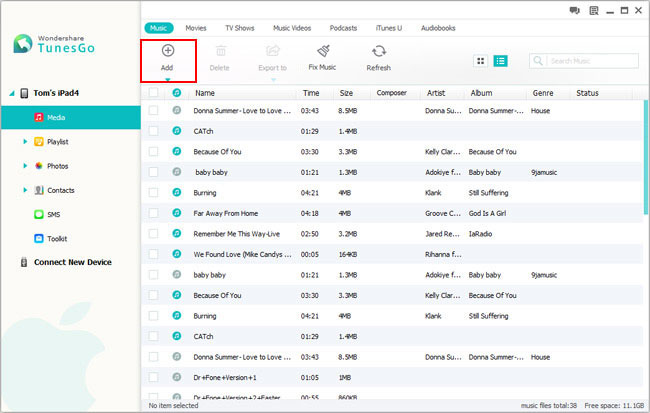
Opmerking: Deze PC naar iPad overbrengen is volledig compatibel met de iPad mini, iPad met Retina display, The New iPad, iPad 2 en iPad.
Dat geldt ook voor het importeren van video's op uw iPad. Klik op 'Media' > 'Video's ' > 'Voeg toe'.

Om de afspeellijst overbrengen naar uw iPad, klikt u op 'Afspeellijst'. Klik op "Toevoegen". Kies "Toevoegen afspeellijst vanaf computer" in het pull-down lijst.

Als u van plan bent om favoriete foto's kopiëren naar uw iPad, moet u klikt u op "Foto's" tabblad. Alle albums worden weergegeven aan de rechterkant. Stel een album foto's te bewaren. Of u kunt ook klikken op 'Toevoegen' om een nieuw album aanmaken. Vervolgens opent u het album en klik op "Toevoegen" om de gewenste foto's importeren.

Als u liever met de iPad om uw werk te doen, kunt u de contactpersonen in het overbrengen. Als u wilt importeren contactpersonen, hoeft je alleen te klikken op de 'Contacts' tab. Klik in het contactpersonenvenster op "Import/Export". Kies vervolgens "Contactpersonen importeren uit computer." In de drop-down lijst, je hebt keuzes: van vCard-bestand vanuit Windows Live Mail, vanuit Outlook Express, uit Outlook 2003/2007/2010/2013 en van het Windows Address Book. Kies een. Vervolgens vinden het contact-bestand en importeer het.

Opmerking: Op dit moment, de Mac-versie ondersteunt geen contacten overzetten van PC naar iPad.
Dat is de tutorial over hoe om bestanden van de computer naar de iPad. Nu, download enkel deze computer naar iPad overbrengen om een poging te hebben!


